Configura la pantalla principal
- AGREGA UNA APLICACIÓN A LA PANTALLA PRINCIPAL: desliza hacia arriba para acceder a la bandeja de aplicaciones y luego selecciona y arrastra la aplicación que desees hacia la ubicación que desees en la página principal.
Importante: para agregar una miniaplicación a la pantalla principal, mantén oprimido un espacio vacío en la pantalla principal y selecciona Widgets.
- AÑADE/ELIMINA UNA CARPETA DE LA PANTALLA PRINCIPAL: selecciona y arrastra la aplicación que desees sobre otra aplicación, luego suéltala. Para remover, selecciona y mantén oprimida la carpeta que desees y luego selecciona Remove.
Importante: también puedes seleccionar y arrastrar todas las aplicaciones afuera de una carpeta para eliminar la carpeta.
Opciones de visualización
Mantén oprimido un espacio vacío de la pantalla principal, luego haz lo siguiente para la opción de visualización que desees:
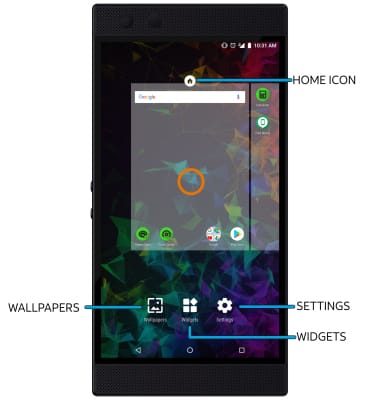
- CONFIGURA UN PANEL PREDETERMINADO DE PANTALLA PRINCIPAL: desliza hacia el panel que desees en la pantalla principal, luego selecciona el ícono Home en la parte superior de la pantalla.
Importante: también puedes agregar, mover o eliminar paneles en la pantalla principal como desees. Puedes agregar un panel al arrastrar una aplicación a una pantalla principal vacía, eliminar un panel al eliminar todas las aplicaciones de una pantalla principal y mover un panel al seleccionarlo y arrastrarlo hacia la ubicación que desees. - CAMBIA EL FONDO DE PANTALLA: selecciona Wallpapers y luego selecciona el fondo de pantalla que quieras.
- CAMBIAR LA CUADRÍCULA DE LA PANTALLA: selecciona Settings > Desktop > Desktop grid > el diseño que desees > DONE.

